Suunto Spartan Ultra Használati útmutató - 2.6
Edzés rögzítése
A 24/7, azaz állandó tevékenységfigyelés mellett óráját az edzésszakaszok vagy más tevékenységek rögzítésére is használhatja annak érdekében, hogy részletes visszajelzést kapjon, és nyomon követhesse a fejlődést.
Edzés rögzítése:
- Tegyen fel egy pulzusmérőt (külön megvásárolható).
- Az indítóképernyő megnyitásához pöccintsen lefelé, vagy nyomja meg a felső gombot.
Koppintson az edzés ikonra, vagy nyomja le a középső gombot.
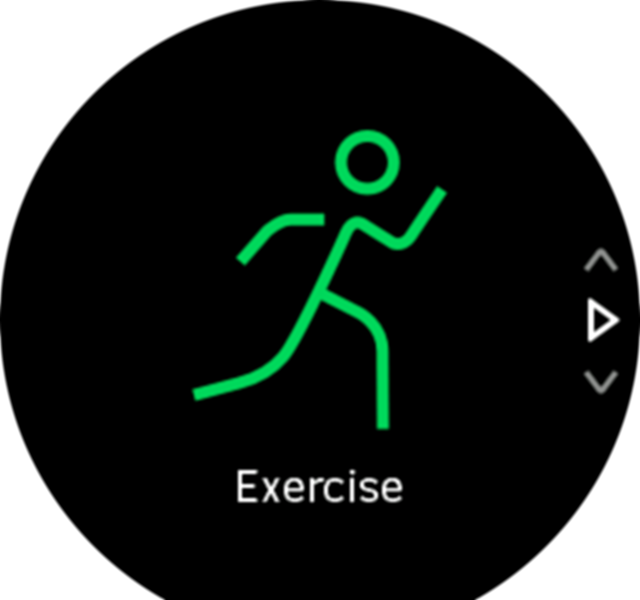
A sportolási módok közötti navigáláshoz pöccintsen felfelé vagy lefelé, és koppintson a használni kívánt módra. A felső és alsó gombokkal is navigálhat, illetve a kiválasztáshoz használhatja a középső gombot.
A startjelző fölött megjelenik egy sor ikon, attól függően, hogy mit használ a sportolási módhoz (például pulzusmérés vagy csatlakoztatott GPS). A nyíl ikon (csatlakoztatott GPS) keresés közben szürkén villog, jel észlelésekor pedig zöld színűre vált át. A szív ikon (pulzusszám) keresés közben szürkén villog, ha pedig jelet észlel, övhöz kapcsolt színes szívre vált, amennyiben pulzusmérő övet használ. Optikai pulzusmérő használatakor öv nélküli színes szívre vált.
Ha pulzusmérő használatakor az ikon zöld színűre vált át, ellenőrizze a pulzusmérő társítását, lásd a POD-ok és szenzorok társítása fejezetet, és válassza ki újra a sportolási módot.
Megvárhatja, amíg az egyes ikonok zöld vagy piros színűekre váltanak át, a középső gomb megnyomásával pedig bármikor elindíthatja a rögzítést.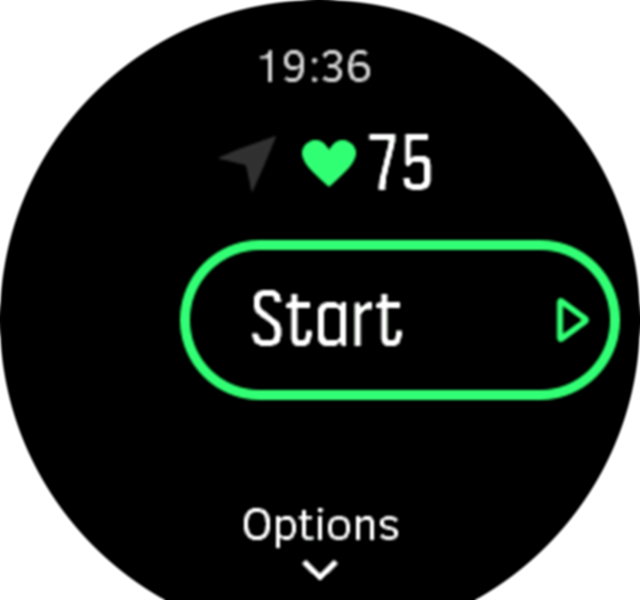
Amikor a rögzítés elindul, a kiválasztott pulzusmérő forrás zárolva lesz, és nem módosítható a folyamatban lévő edzés alatt.
Felvétel közben a középső gombbal váltogathat a kijelzések között, illetve ha az érintőképernyő engedélyezve van, azt is használhatja.
A rögzítés szüneteltetéséhez nyomja meg a felső gombot. A leállításhoz és mentéshez nyomja meg az alsó gombot, a folytatáshoz pedig a felsőt.
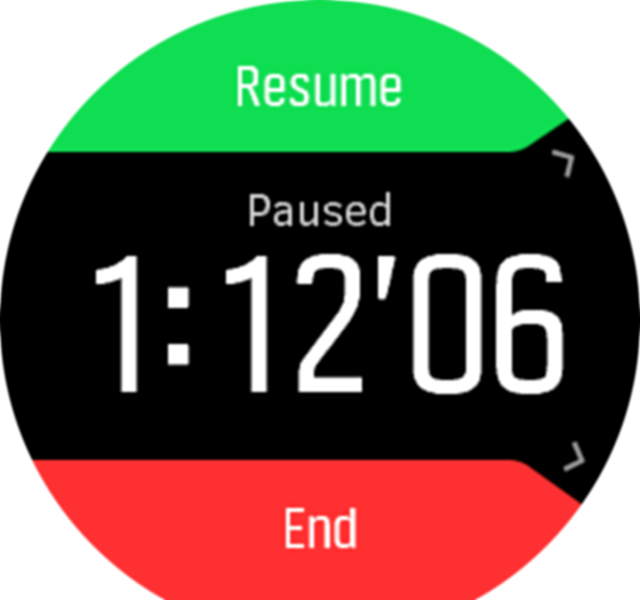
Ha a választott sportolási módban opciók is vannak, mint amilyen például a célként kitűzött időtartam megadása, ezeket beállíthatja a rögzítés megkezdését megelőzően felfelé pöccintéssel vagy az alsó gomb megnyomásával. Ugyanakkor rögzítés közben is beállíthatja a sport mód opcióit úgy, hogy lenyomva tartja a középső gombot.
A rögzítés közben a képernyőre koppintva felugrik egy üzenet, ami a pontos időt és az akkumulátorszintet mutatja.
Ha többsportos módot használ, a felső gombot nyomva tartva váltogathat a sportok között.
A rögzítés leállítását követően az óra rákérdez arra, hogy milyen a közérzete. Válaszoljon a kérdésre, vagy hagyja ki azt. (Lásd Közérzet) Ezt követően megjelenik a tevékenység összegzése, amelyen belül az érintőképernyő vagy a gombok segítségével böngészhet.
Ha a rögzített tevékenységet nem akarja megtartani, törölheti a naplóbejegyzést. Ehhez görgessen le az összegzés aljára, és koppintson a törlés gombra. Ugyanígy törölheti a naplókat az adatnaplóból is.
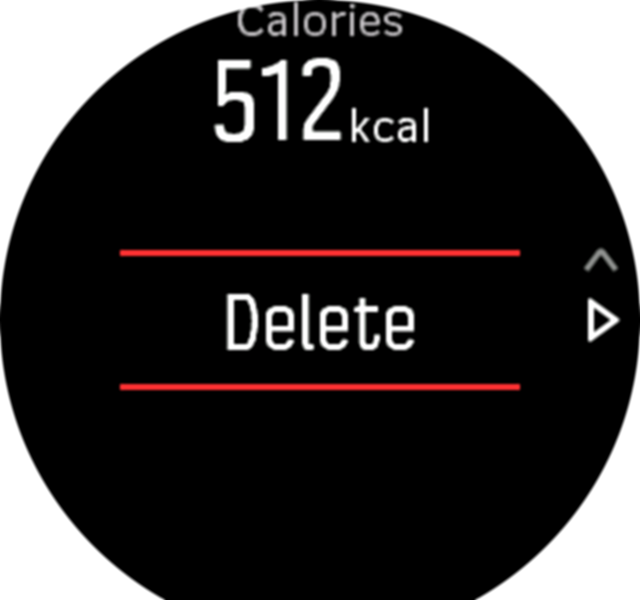
A célok használata edzés közben
Edzéskor különböző célokat állíthat be Suunto Spartan Ultra készülékén.
Ha a kiválasztott sportolási módban a kitűzött célok is megjeleníthetők, ezeket felfelé pöccintéssel vagy az alsó gomb megnyomásával állíthatja be a rögzítés előtt.
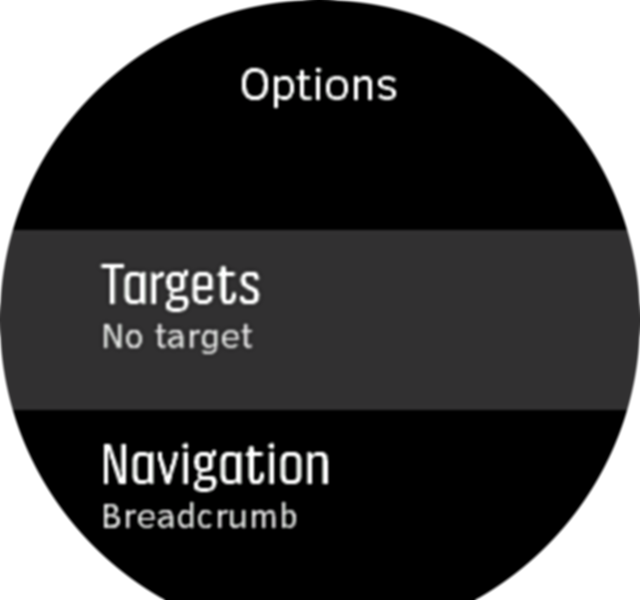
Általános célú edzés:
- Mielőtt elindítaná egy edzés rögzítését, felfele pöccintve vagy az alsó gombot megnyomva nyissa meg a sportolási mód beállításait.
- Koppintson a Target (Célok) opcióra, vagy nyomja meg a középső gombot.
- Válassza ki a Duration (Időtartam) vagy a Distance (Távolság) opciót.
- Válassza ki az elérni kívánt célt.
- A sportolási mód beállításaihoz való visszatéréshez pöccintsen jobbra.
Ha aktiválta az általános célokat, minden adatképernyőn megjelenik egy célmérő, hogy nyomon követhesse az előrehaladását.

Emellett értesítést kap, amikor elérte a cél 50%-át, és amikor elérte a kiválasztott célt.
Edzés intenzitási célokkal:
- Mielőtt elindítaná egy edzés rögzítését, felfele pöccintve vagy az alsó gombot megnyomva nyissa meg a sportolási mód beállításait.
- Lépjen be a Intensity zones (Intenzitási cél) menübe.
- Válassza ki a HR zones (Pulzusszám), a Pace zones (Ritmus) vagy a Power zones (Teljesítmény) opciót.
(Az opciók a kiválasztott sportolási módtól, valamint a teljesítménymérő POD és az óra párosításától függnek). - Válassza ki a kívánt céltartományt.
- A sportolási mód beállításaihoz való visszatéréshez pöccintsen jobbra.
Navigálás edzés közben
Edzés rögzítése közben navigálhat egy útvonalon, illetve egy tájékozódási ponthoz is.
A navigálási lehetőségek elérhetőségéhez az aktuális sportolási módban engedélyezni kell a GPS-t. Ha a sportolási mód GPS-pontossága elfogadható vagy jó, az útvonal vagy tájékozódási pont kiválasztását követően a pontosság átvált a legmagasabb szintre.
Navigálás edzés közben:
- Ha még nem tette meg, hozzon létre egy útvonalat vagy egy tájékozódási pontot a Suunto alkalmazásban, és szinkronizálja az óráját.
- Válasszon ki egy GPS-t használó sport módot, majd pöccintsen felfelé, vagy nyomja meg az alsó gombot a beállítások megnyitásához. Vagy előbb indítsa el a rögzítést, majd tartsa lenyomva a középső gombot a sport módhoz tartozó beállítások megnyitásához.
- Görgessen a Navigation menüpontra és koppintson a beállításra, vagy nyomja meg a középső gombot.
- Felfelé és lefelé pöccintve, illetve az alsó és felső gombokat megnyomva válasszon ki egy navigálási opciót, és nyomja meg a középső gombot.
- Válassza ki azt az útvonalat vagy tájékozódási pontot, amelyhez navigálni szeretne, és nyomja meg a középső gombot! A navigálás elindításához nyomja meg a felső gombot!
Ha még nem indította el az edzés rögzítését, az utolsó lépéssel visszalép a sportolási mód opciókhoz. Görgessen fel a kezdő nézetre, és kezdje el az edzést a megszokott módon!
Edzés közben pöccintsen jobbra vagy nyomja meg a középső gombot a navigációs kijelzőhöz való görgetéshez, ahol megjelenik a kiválasztott útvonal vagy tájékozódási pont. A navigációs kijelzővel kapcsolatos további információért lásd Navigálás tájékozódási ponthoz és Útvonalak.
Ezen a kijelzőn felfelé pöccintve vagy az alsó gombot megnyomva megnyithatja a navigációs opciókat. A navigációs opciókban kiválaszthat például egy másik útvonalat vagy tájékozódási pontot, ellenőrizheti a jelenlegi hely koordinátáit, valamint lezárhatja a navigációt a Breadcrumb opció kiválasztásával.
Energiatakarékossági beállítások sportolási módban
Annak érdekében, hogy megnövelje az akkumulátor üzemidejét olyan sportolási módokban, amelyek GPS-t használnak, a legcélszerűbb, ha módosítja a GPS-pontosságot (lásd GPS-pontosság és energiatakarékosság). Ha még tovább szeretné növelni az akkumulátor üzemidejét, módosíthatja az alábbi energiatakarékossági beállításokat is:
- A kijelző színe: alapértelmezésben a kijelző a rendelkezésre álló teljes színskálát használja. Ha engedélyezi a Low color opciót, a kijelző kevesebb színt használ, ami csökkenti a szükséges energiahasználatot.
- Kijelző-időtúllépés: alapesetben a kijelző mindig be van kapcsolva az edzés során. Ha bekapcsolja a kijelző-időtúllépést, a kijelző 10 másodperc elteltével kikapcsol, hogy energiát takarítson meg. Nyomja meg bármelyik gombot a kijelző visszakapcsolásához.
Az energiatakarékossági beállítások aktiválásához:
- Mielőtt elindítaná egy edzés rögzítését, felfelé pöccintve vagy az alsó gombot megnyomva nyissa meg a sportolási mód beállításait.
- Görgessen le a Power saving (Energiatakarékosság) menüpontra, és koppintson a beállításra, vagy nyomja meg a középső gombot.
- Állítsa be az energiatakarékossági értékeket a kívánt módon, majd pöccintsen jobbra vagy tartsa lenyomva a középső gombot, hogy kilépjen az energiatakarékossági beállításokból.
- Görgessen vissza a kezdő nézetre, és kezdje el az edzést a megszokott módon.
Ha be van kapcsolva a kijelző-időtúllépés, továbbra is kaphat mobil-értesítéseket, valamit hang- és rezgés-riasztásokat. A többi vizuális segítség, például az automatikus szüneteltetés felugró ablak nem látható.